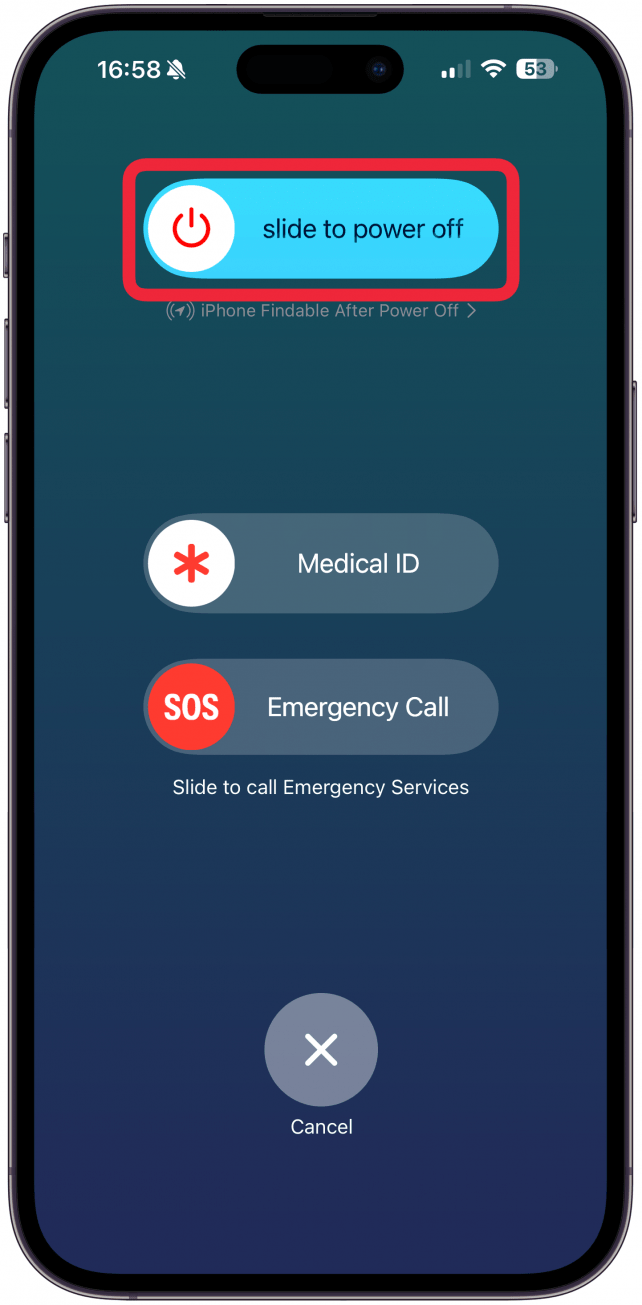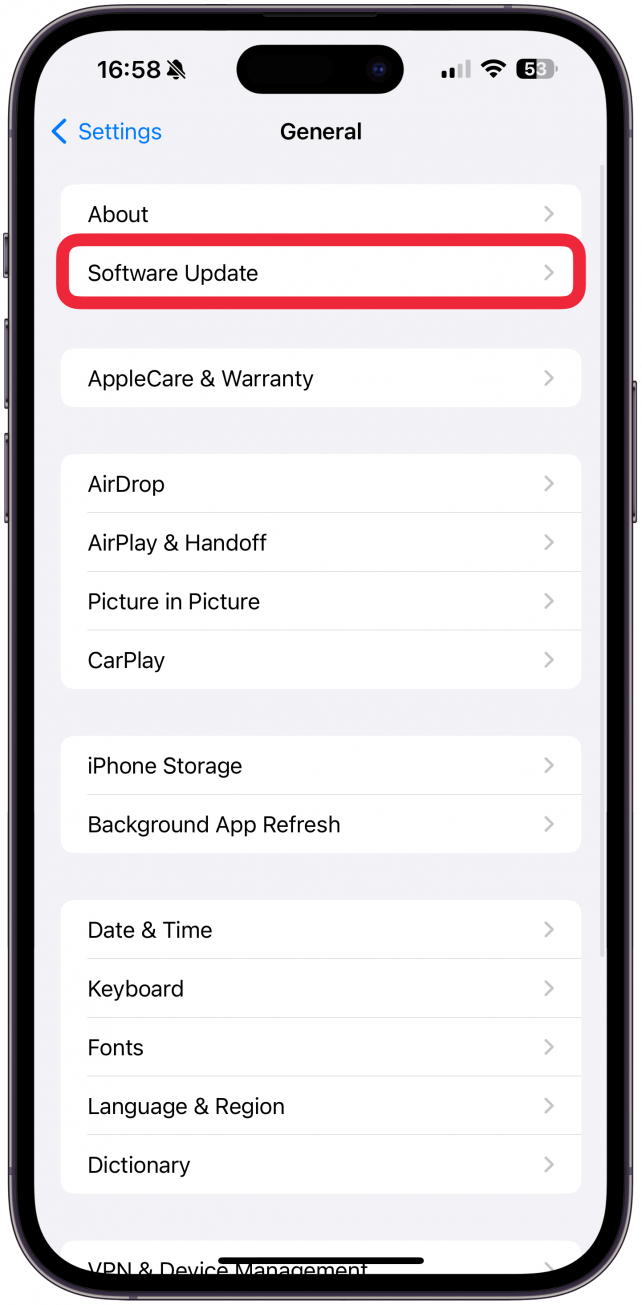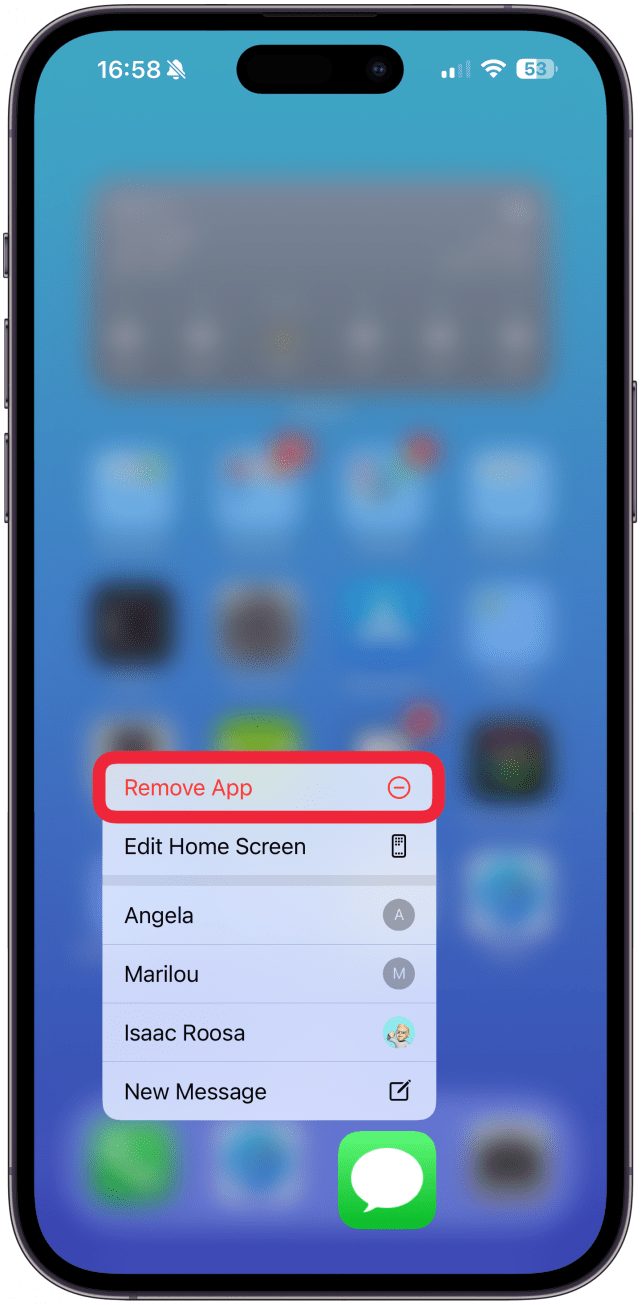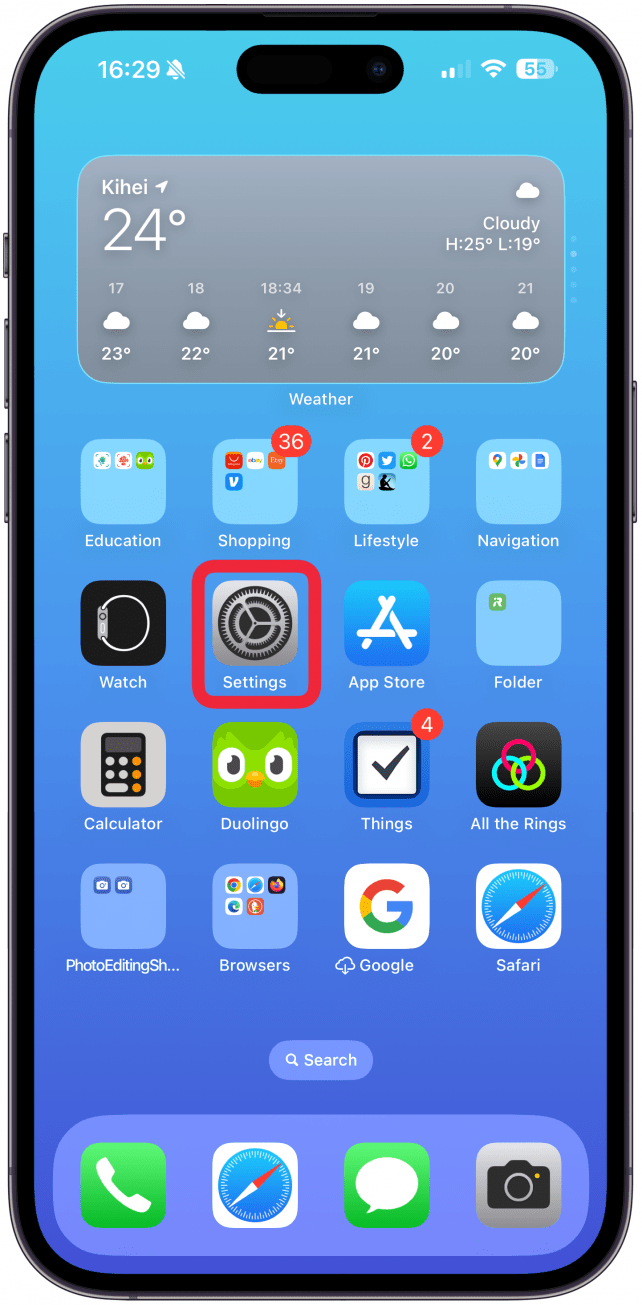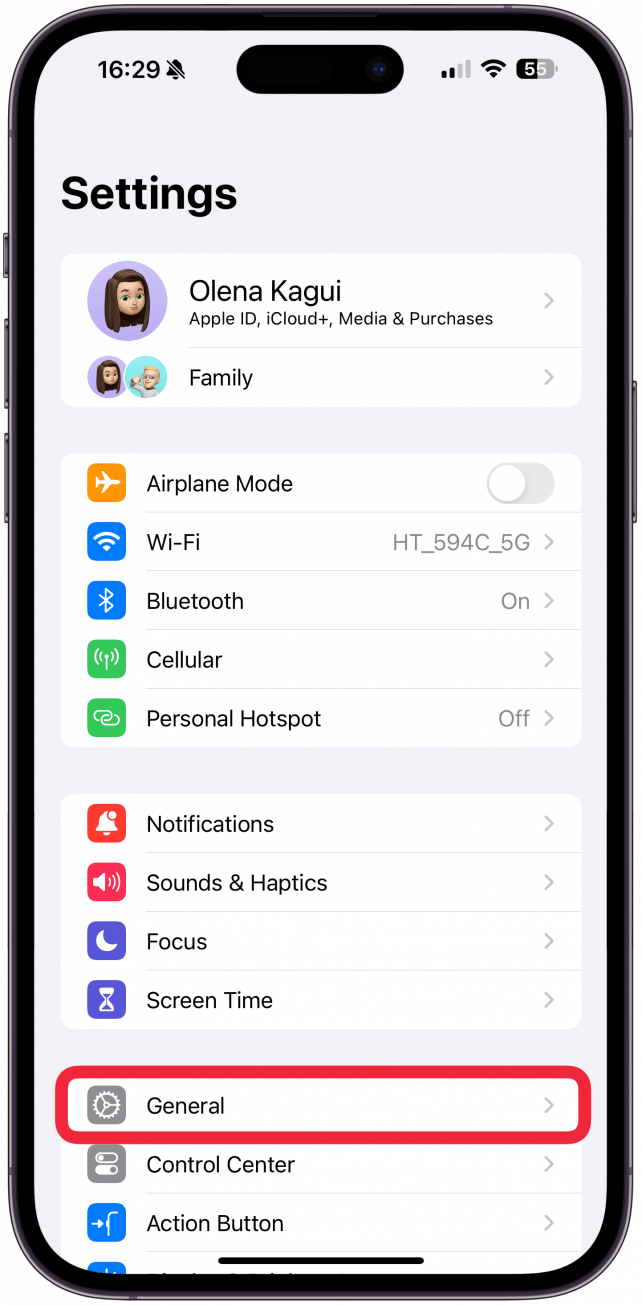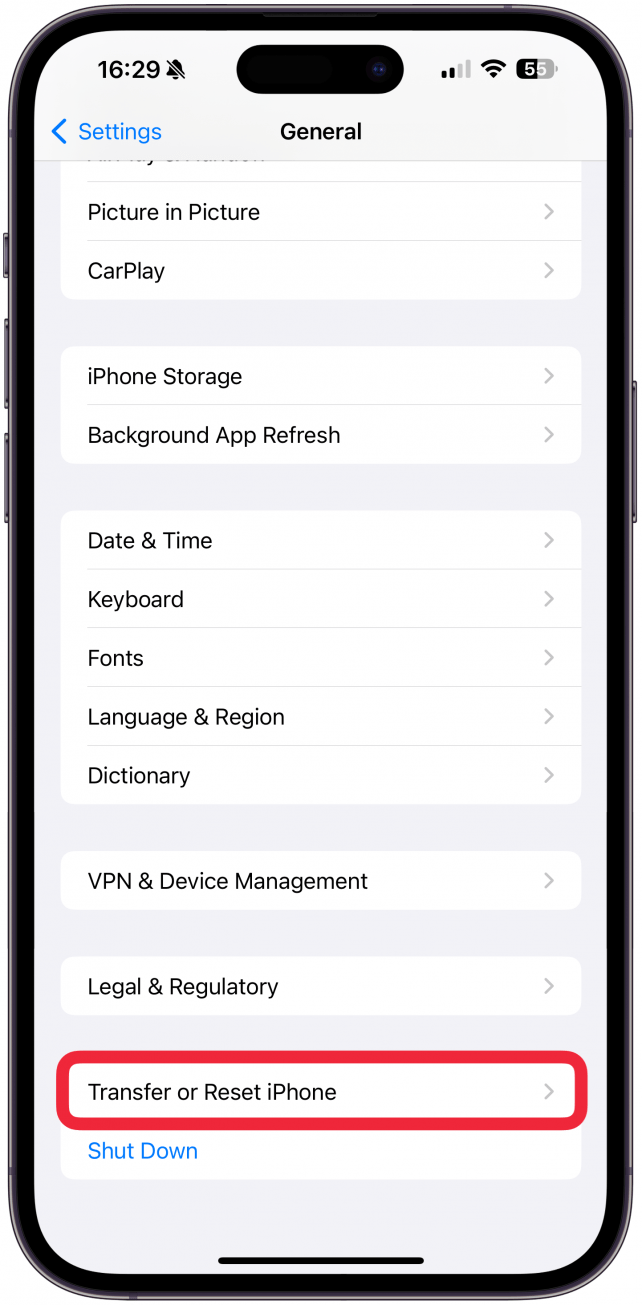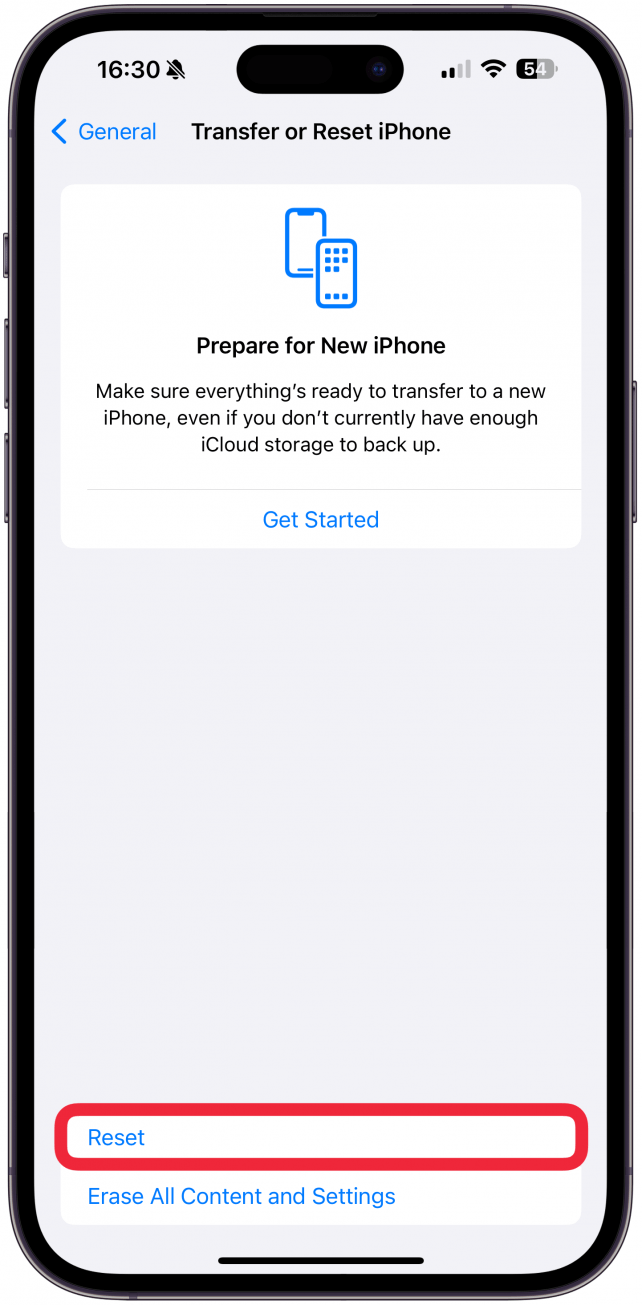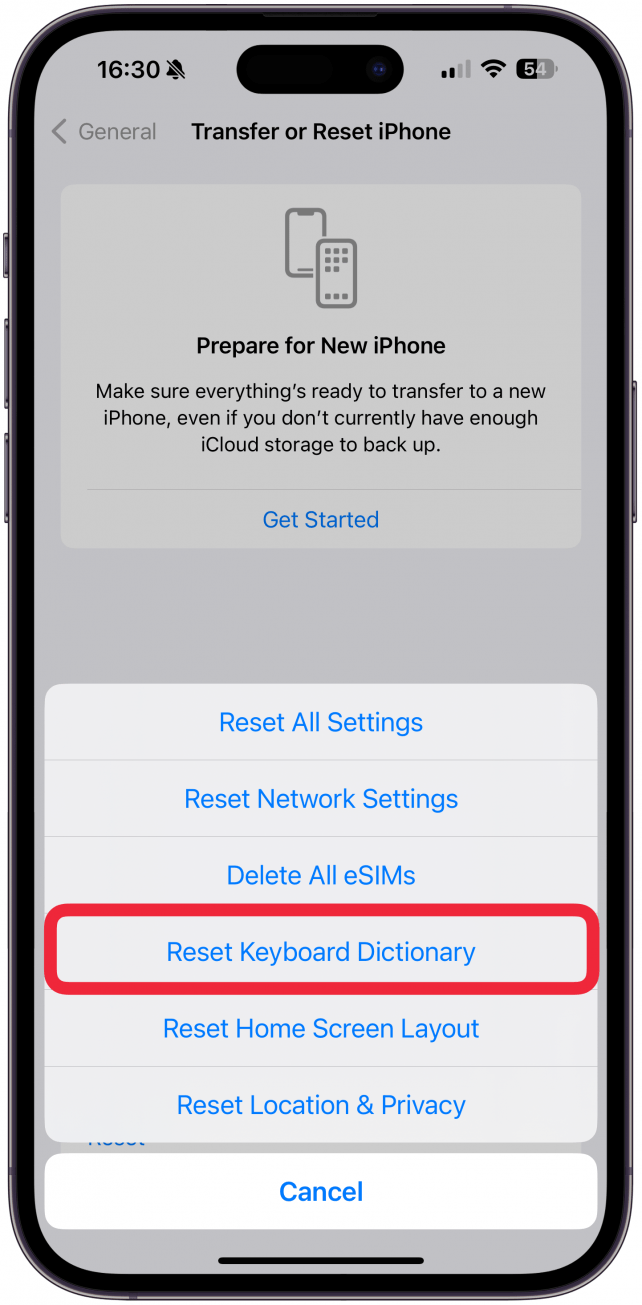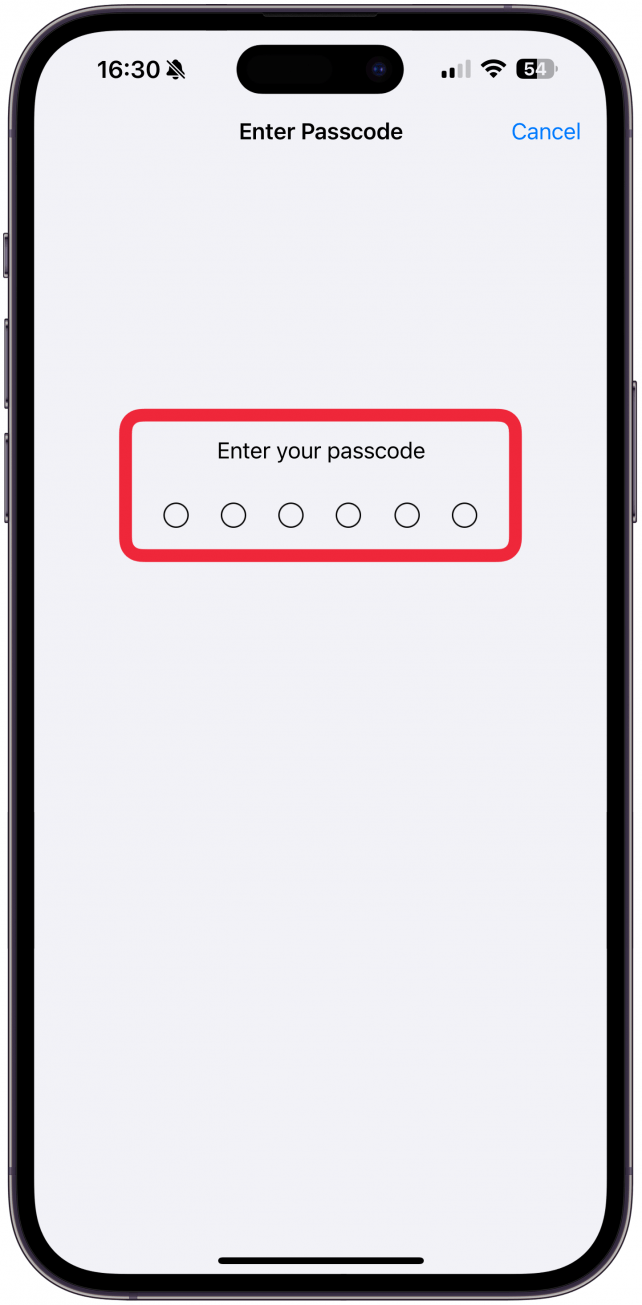Il peut être inquiétant que le clavier de votre iPhone ne fonctionne pas correctement. Qu’il traîne, qu’il disparaisse, qu’il n’apparaisse pas, qu’il tape tout seul ou qu’il tape mal, il est possible d’y remédier ! Je vais vous apprendre à réinitialiser le dictionnaire de votre clavier et vous présenter d’autres étapes de dépannage de base.
Comment résoudre le problème du clavier qui ne fonctionne pas sur l’iPhone ?
La plupart du temps, les problèmes liés au clavier iOS sont liés à l’application dans laquelle vous utilisez le clavier. Si vous avez remarqué que votre clavier ne fonctionne pas dans plusieurs ou toutes les applications, passez à l’étape suivante. Sinon, essayez les étapes ci-dessous si vous constatez que le clavier de votre iPhone ne fonctionne pas :
- Forcer la sortie de l’application dans laquelle vous utilisez le clavier en balayant vers le haut depuis le bas de l’écran, puis en balayant à nouveau vers le haut au-dessus de l’application.
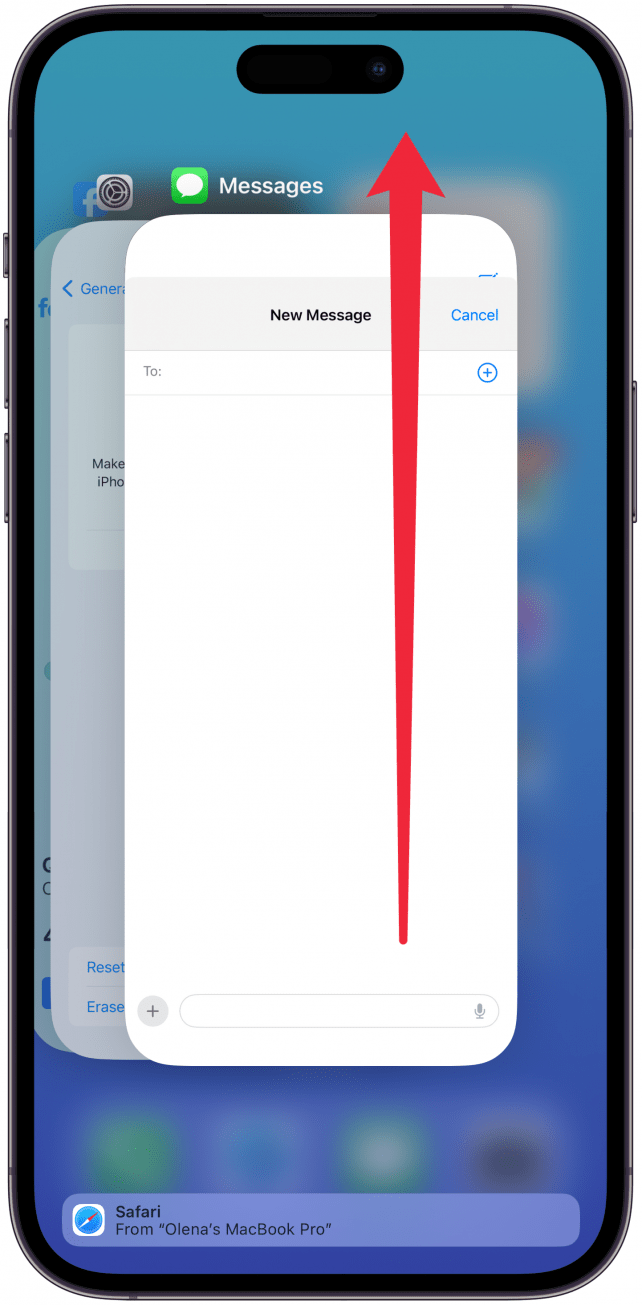
- Redémarrez votre iPhone pour corriger les éventuels problèmes.

- Assurez-vous que votre iPhone utilise la [dernière version d’iOS] (https://www.iphonelife.com/content/how-to-update-to-ios-11-iphone-ipad) au cas où il s’agirait d’un problème logiciel connu qui a été corrigé par Apple.

- Essayez de désinstaller l’application qui pose des problèmes de clavier et de la réinstaller.

Une fois que vous avez suivi ces étapes et que vous essayez à nouveau d’utiliser le clavier, allez-y doucement et assurez-vous que l’application est entièrement chargée avant de commencer à taper. Parfois, si vous êtes trop enthousiaste et que vous commencez à taper trop tôt dans l’application Messages, par exemple, l’application aura du mal à se charger et peut se bloquer, ou le clavier sera décalé. Si cela ne suffit pas, essayez ensuite de réinitialiser le dictionnaire de votre clavier. Pour en savoir plus sur votre iPhone, inscrivez-vous à notre lettre d’information gratuiteConseil du jour gratuit.
 Découvrez les fonctionnalités cachées de votre iPhoneRetrouvez chaque jour une astuce (accompagnée de captures d’écran et d’instructions claires) qui vous permettra de maîtriser votre iPhone en une minute par jour.
Découvrez les fonctionnalités cachées de votre iPhoneRetrouvez chaque jour une astuce (accompagnée de captures d’écran et d’instructions claires) qui vous permettra de maîtriser votre iPhone en une minute par jour.
Comment réinitialiser le clavier de l’iPhone
Si votre clavier ne fonctionne pas dans toutes vos applications, il se peut que les réglages du clavier de l’iPhone soient en cause. Voici comment réinitialiser le clavier de l’iPhone :
- Ouvrez Réglages.

- Touchez Général.

- Faites défiler vers le bas et sélectionnez Transférer ou réinitialiser l’iPhone.

- Touchez Réinitialiser en bas de l’écran.

- Sélectionnez Réinitialiser le dictionnaire du clavier.

- Vous devrez saisir votre Code d’accès et suivre les autres instructions à l’écran pour terminer le processus de réinitialisation.

Il peut être inquiétant que le clavier de votre iPhone ne fonctionne pas correctement. Qu’il traîne, qu’il disparaisse, qu’il n’apparaisse pas, qu’il tape tout seul ou qu’il tape mal, il est possible d’y remédier ! Je vais vous apprendre à réinitialiser le dictionnaire de votre clavier et vous présenter d’autres étapes de dépannage de base.
Comment résoudre le problème du clavier qui ne fonctionne pas sur l’iPhone ?
La plupart du temps, les problèmes liés au clavier iOS sont liés à l’application dans laquelle vous utilisez le clavier. Si vous avez remarqué que votre clavier ne fonctionne pas dans plusieurs ou toutes les applications, passez à l’étape suivante. Sinon, essayez les étapes ci-dessous si vous constatez que le clavier de votre iPhone ne fonctionne pas :
- Forcer la sortie de l’application dans laquelle vous utilisez le clavier en balayant vers le haut depuis le bas de l’écran, puis en balayant à nouveau vers le haut au-dessus de l’application.
- Redémarrez votre iPhone pour corriger les éventuels problèmes.
- Assurez-vous que votre iPhone utilise la [dernière version d’iOS] (https://www.iphonelife.com/content/how-to-update-to-ios-11-iphone-ipad) au cas où il s’agirait d’un problème logiciel connu qui a été corrigé par Apple.
- Essayez de désinstaller l’application qui pose des problèmes de clavier et de la réinstaller.